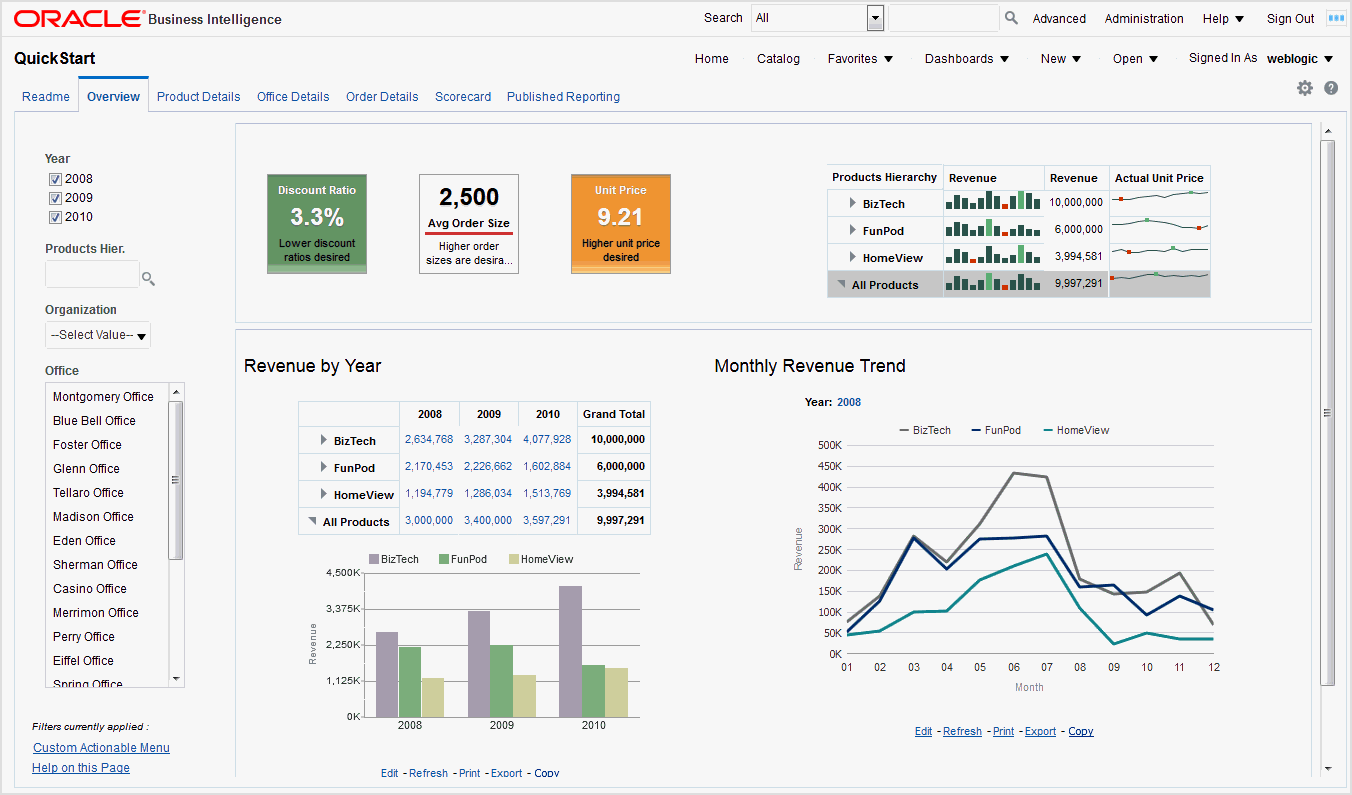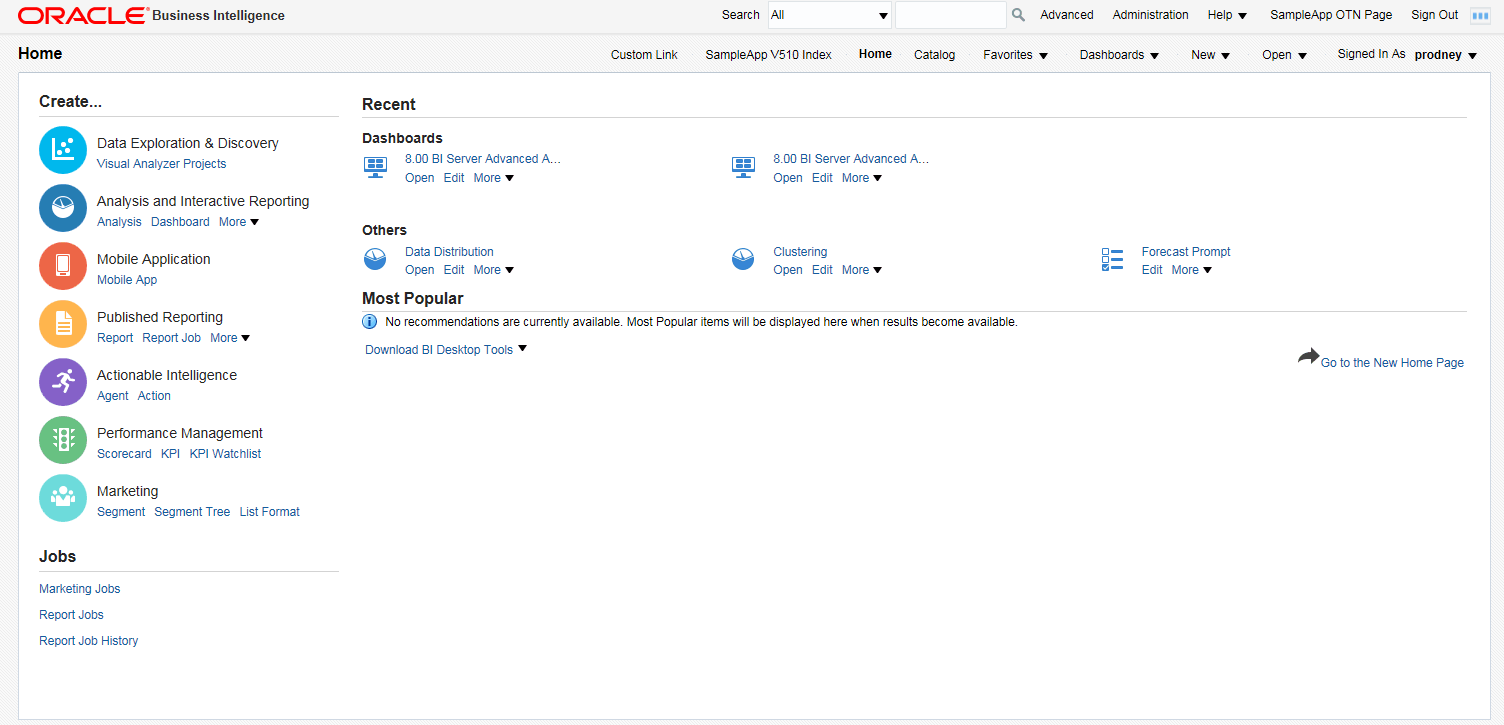1 Oracle Business Intelligence 企业版简介
Oracle BI 企业版简介
Oracle BI 企业版是用于分析和呈现数据的强大工具。
Oracle BI 企业版 (有时称为 Oracle Business Intelligence) 提供了各种 Business Intelligence 功能,这些功能可用于:
-
从组织收集最新数据
-
以简单易懂的格式(例如表和图形)呈现数据
-
及时向组织中的员工传送数据
这些功能使组织可以做出更好的决策、采取明智的措施以及实施最有效的业务流程。
此插图显示了一个以简单易懂格式(磁贴、表、图形等)呈现组织数据的仪表盘示例的一部分。
在 Oracle BI 企业版中,您可以使用:
-
分析 - (此 Oracle BI EE 区域也称为 Answers。)分析是针对组织数据的查询,用于提供业务问题的答案。分析以简单易懂的格式(例如表和图形)提供数据,使您可以浏览信息并与信息进行交互。可以保存、组织和共享分析结果。
您所在组织也可能购买了行业专用的预构建分析。可根据业务的信息需求使用预构建分析。
请参阅创建分析。
-
仪表盘 - (此 Oracle BI EE 区域也称为 Interactive Dashboards。)仪表盘提供公司和外部信息的个性化视图。仪表盘由一页或多页组成,这些页包含分析、Web 站点链接、Oracle BI Publisher 报表等内容。通过仪表盘,您可以向最终用户提供对分析信息的访问。
您所在组织也可能购买了预构建的仪表盘,其中包含行业专用的预构建分析。
请参阅构建和使用仪表盘。
-
过滤器、选择步骤和提示 - 过滤器、选择步骤和提示可用于限制或指定显示在仪表盘和分析中的数据。
-
代理 - (此 Oracle BI EE 区域也称为 Delivers。)通过代理可以自动执行业务流程。可以使用代理提供事件驱动的预警、调度的内容发布和事件驱动的条件操作执行。可以按特定的条件调度和触发代理,以便及时地向用户传送信息。
请参阅传送内容。
-
条件 - 条件是根据分析或关键性能指标 (KPI) 的计算结果返回单个布尔值的对象。使用条件可以确定是否要完成某个操作,例如代理是否要传送其内容。
请参阅使用条件。
-
操作 - 操作提供用于导航到相关内容或者在外部系统中调用操作、函数或流程的功能。可以在各种对象(例如分析和仪表盘页)中包含操作。操作使用户可以根据从收到的数据中获得的业务深入分析来采取适当的操作。
请参阅使用操作。
-
记分卡 - (此 Oracle BI EE 区域也称为 Oracle 记分卡和策略管理)。利用记分卡,您可以对构成公司策略的目标和计划进行建模,通过分配 KPI 来评估这些目标和计划的性能,并可以确定和显示总体性能。
请参阅记分卡。
-
其他产品 - Oracle BI EE 通过各种方式与其他产品进行交互。例如,通过 Oracle Hyperion Smart View for Office,可以在 Microsoft Office 应用程序 (即,Excel、Word 和 PowerPoint) 中从 Oracle BI EE 访问并运行分析。
注:
Oracle BI EE 的这些区域(即分析、代理、仪表盘等)有时称为 Presentation Services。存储和管理 Oracle BI EE 对象的位置
您可以使用 Oracle BI 表示目录存储您和其他用户使用 Oracle BI EE 创建的对象,例如分析、仪表盘和 KPI。
用户具有自己的个人文件夹(“我的文件夹”),可用于存储其创建的对象。您可以访问个人文件夹中的对象,并将内容保存到该文件夹。用户可以在其个人文件夹中添加子文件夹,以便按照对用户最合理的方式来组织用户的内容。
您还可以将对象存储在共享文件夹中,其他用户或组可以访问共享文件夹中的对象。业务逻辑安全、目录对象安全和数据级别安全共同确定可在目录中查看数据和对象、编辑对象和删除对象的人员。您的管理员可以创建和维护目录的共享文件夹结构。
请参阅《System Administrator's Guide for Oracle Business Intelligence Enterprise Edition》中的 What is the Oracle BI Presentation Catalog?、Managing Objects in the Oracle BI Presentation Catalog 和 Configuring and Managing the Oracle BI Presentation Catalog。
登录 Oracle BI 企业版
您需要一些信息来登录应用程序。
您可以使用您的组织提供的 URL、用户 ID 和口令来访问 Oracle BI EE。请确保 Web 浏览器设置为接受 cookie 来跟踪已登录会话。
如果您已使用一次登入 (SSO) 登录,则系统可能不会提示您在登录页的所有字段中输入值。
在 Oracle BI 企业版中导航
使用该界面可以轻松地访问各个应用程序区域。
在登录 Oracle BI EE 后,您将会看到以下页之一,具体取决于事先为您配置的功能:
-
您的个人仪表盘,名为“我的仪表盘”
-
主页
-
特定于您的工作职能(例如,呼叫中心代表)的仪表盘
您可以从此页开始在 Oracle BI EE 中进行工作。您可以在主页上找到您经常访问的分析、仪表盘及其他内容。如果您找不到所需内容,请在页面顶部的“搜索”框中输入相应项的名称。或者单击目录链接以便浏览所有可用内容。在工作时,可以使用全局标题和主页作为在 Oracle BI EE 中导航的主要方法:
-
全局标题 - 全局标题显示在 Oracle BI EE 界面顶部,在您工作时始终可用。它使您可以访问 Oracle BI EE 提供的功能。例如,您可以访问主页,访问仪表盘,打开对象(例如分析和仪表盘提示),创建新对象等等。权限决定了您可以在全局标题中使用哪一功能。管理员可以通过更改链接的顺序或添加特定于贵公司或行业的链接来修改全局标题。例如,管理员可以添加指向 Oracle 技术网 (OTN) 的链接。请参阅什么是 Oracle BI EE 全局标题?
-
主页 - 通过主页,您可以了解如何开始使用 Oracle BI EE,创建和修改对象以及浏览和管理对象。请参阅什么是 Oracle BI EE 主页?
在访问任务的开始界面后,界面会向您呈现用于执行任务的页、对话框或编辑器。
不要使用浏览器的后退按钮导航 Oracle BI EE,除非没有其他导航方法可用。浏览器的后退按钮可能无法在返回时维持仪表盘的状态。面包屑是建议的导航方法。请参阅关于使用面包屑导航。
什么是 Oracle BI EE 主页?
主页为在 Oracle BI EE 中执行任务提供了一个起点。
主页分为多个区域,您可以使用这些区域开始某个特定任务或查找对象。它包含的另外一些区域(例如,“最近”和“收藏夹”)可用于访问您最近查看、创建或更新的对象,并可用于访问分配给您所在组的用户最常访问的对象。
该插图显示了主页的示例。
根据配置为您的起始页的内容,系统可以在您登录 Oracle BI EE 时显示主页。
另外,您始终可以导航到主页,方法是:单击全局标题中的主页链接。有关全局标题的详细信息,请参阅什么是 Oracle BI EE 全局标题?
什么是新主页?
新主页提供了一种轻松使用可视分析器 (VA) 项目、分析和仪表盘的方法。
新主页提供了各种功能(包括 BI Ask 在内)来查找、查看或创建可视化、分析和仪表盘。
单击打开 OBI Classic 可从新主页切换到 OBI Classic 页。使用 OBI Classic 页可以创建其他对象,例如预警、提示和 BIP 报告。
在新主页上能做什么?
创建和使用数据源
使用目录
在目录中搜索对象
使用 BI Ask 可视化数据
创建对象
获取详细信息
数据源包含用于创建分析和 VA 项目的数据。数据源可以是主题区域或数据集。可以通过上载 Excel 文件或者建立与 Oracle BI Applications 或数据库的连接来创建数据集。请参阅添加您自己的数据。
“显示”区域提供多个类别来帮助您快速查找存储在目录中的分析、仪表盘和 VA 项目。使用我的文件夹或共享文件夹来浏览目录。或者单击收藏夹、最近项、VA 项目、仪表盘或分析类别,按类别快速查找近期查看过的对象或特定对象。
可以使用关键字来搜索目录中的对象。在查找内容或可视化字段中键入搜索词,然后单击带有放大镜图标的行(位于下拉窗口顶部的包含以下内容的搜索结果部分中),可查看与搜索标准匹配的对象列表。请参阅搜索项目和可视化。可以使用 BI Ask 快速将现有数据对象组合到分析中。在查找内容或可视化字段中键入搜索词以查看与搜索标准匹配的对象列表,然后单击带有对象图标的行(位于下拉窗口的数据可视化工具部分中)可开始构建可视化。请参阅使用 BI Ask 可视化数据。
-
VA 项目。请参阅浏览内容的典型工作流。
-
仪表盘。请参阅创建仪表盘。
-
分析。请参阅指定分析标准。
可以单击学习中心来访问 Oracle BI EE 文档库,了解新主页中各项功能的详细信息。
搜索项目和可视化
从主页可以快速方便地搜索已保存的对象。
使用 BI Ask 可视化数据
使用 BI Ask 在搜索字段中输入列名,选择列名,您将会很快看到包含这些列的可视化。您可以使用此功能执行 impromptu 可视化,而不必先构建项目。
- 在主页中,单击查找内容或可视化字段。
- 输入您的标准。在您输入信息的过程中,应用程序会在下拉列表中返回搜索结果。如果从此下拉列表中选择了项,则将显示可视化后的数据。
-
当您选择可视化的数据源时,您输入的所有其他标准将限制为该数据源中的列或值。所选数据源的名称在查找内容或可视化字段右侧显示。请注意以下 BI Ask 搜索和可视化示例:

图示 GUID-1A462EC3-0B8E-44FB-925D-C6E9D20ABAF2-default.gif 的说明 -
可以使用查找内容或可视化字段搜索项目和可视化,也可以使用 BI Ask。输入初始搜索标准时,下拉列表包含 BI Ask 结果,这些结果会在下拉列表的显示数据使用的工具部分中显示。您的初始搜索标准还会构建搜索字符串以便查找项目和可视化。该搜索字符串在下拉列表的搜索结果包含部分中显示,并使用放大镜图标标记。请参阅搜索提示。
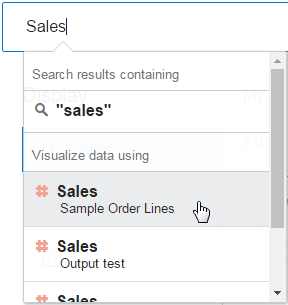
图示 GUID-EFC73807-BAA8-4356-83AA-187AA978C337-default.gif 的说明
-
- 在搜索字段中输入其他标准,选择要包含的项,应用程序将构建可视化。
- 可选。输入您希望在其中显示结果的可视化效果的名称。例如,输入 "scatter" 将在散点图中显示数据,或者输入 "pie" 将在饼图中显示数据。
- 可选。单击更改可视化类型可将不同可视化类型应用到数据。
- 可选。单击在 Data Visualization 中打开可进一步修改和保存可视化。
- 要清除搜索标准,请单击查找内容或可视化字段中的 X 图标。
搜索提示
您必须了解搜索功能的工作方式以及您如何输入有效搜索标准。
通配符搜索
在搜索时可以使用星号 (*) 作为通配符。例如,可以指定 *forecast 来查找包含 "forecast" 一词的所有项。不过,使用两个通配符来进一步限制搜索时,不会返回任何结果(例如 *forecast*)。
有意义的关键字
搜索时,请使用有意义的关键字。如果使用 by、the 和 in 等关键字进行搜索,不会返回任何结果。例如,如果您希望在搜索字段中输入 by 来搜索名为 "Forecasted Monthly Sales by Product Category" 和 "Forecasted Monthly Sales by Product Name" 的两个项目,则不会返回任何结果。
包含逗号的项
如果在搜索标准中使用逗号,搜索不会返回任何结果。例如,如果您希望搜索等于 $665,399 的季度销售额,并在搜索字段中输入 665,399,则不会返回任何结果。不过,输入 655399 确实会返回结果。
日期搜索
如果要搜索日期属性,请使用年-月-日格式进行搜索。使用月/日/年格式(例如,8/6/2016)搜索时,不会得到任何直接的匹配项。相反,搜索结果中会出现包含 8 的条目以及包含 2016 的条目。
在非英语区域设置中搜索
当您在搜索字段中输入标准时,建议项下拉列表中显示的内容可能会因区域设置不同而异。例如,如果您使用的是英语区域设置并输入 sales,建议项下拉列表包含名为 sale 和 sales 的项。但是,如果您使用的是非英语区域设置(例如韩语)并键入 sales,则建议项下拉列表中仅包含名为 sales 的项,而不包含诸如 sale 之类的项。
对于非英语区域设置,Oracle 建议您在需要时使用词干(而非完整词)进行搜索。例如,搜索 sale(而非 sales)将返回包含 sale 和 sales 的项。或者搜索 custom 将看到一个包含 custom、customer 和 customers 的结果列表。
什么是 Oracle BI EE 全局标题?
全局标题提供对常用功能的快速访问,并且始终在用户界面上显示。
例如,您可以使用全局标题开始新的任务、搜索 Oracle BI 表示目录、访问产品文档或查看不同对象,而不必返回到主页。全局标题还包含主页链接,以便您可以从其他页访问主页。
您在全局标题中看到的内容由权限确定。通过更改链接的显示顺序或者将链接添加到内部或外部位置(例如 Google 或 Oracle 技术网 (OTN)),管理员可以定制全局标题。请参阅《System Administrator's Guide for Oracle Business Intelligence Enterprise Edition》中的 Providing Custom Links in Presentation Services 。
该插图显示全局标题的最左侧部分。
全局标题包括以下组成部分:
-
搜索 — 使您能够搜索目录。请参阅如何搜索对象?
-
高级 — 在搜索模式下显示目录页,在其中可以搜索目录中的对象。在搜索模式下,该页显示“搜索”窗格,而非“文件夹”窗格。
-
管理 — 在您以管理员身份登录时可用。显示“管理”页,您可以在此页中执行诸如管理地图的权限和元数据这样的管理任务。请参阅《System Administrator's Guide for Oracle Business Intelligence Enterprise Edition》中的 Administering Oracle Business Intelligence 和《Security Guide for Oracle Business Intelligence Enterprise Edition》中的 Understanding the Administration Pages。
-
帮助 - 显示下列选项:
-
xxx 帮助(其中 xxx 是页、编辑器或选项卡的名称)— 显示当前页、编辑器或选项卡的帮助主题。
-
帮助目录 - 显示级联菜单,该菜单包含链接到 Oracle BI EE、BI Publisher 和 Marketing 的目录的选项。
-
文档 - 显示 Oracle BI EE 文档库。
-
OTN — 显示 OTN 上的 Business Intelligence 和数据仓库技术中心页。
-
关于 Oracle BI EE - 显示 Oracle BI EE 版本和版权信息。
-
-
注销 - 使您从 Oracle BI EE 注销。
-
预警 - 仅当为您生成了一个或多个预警时可用。显示预警对话框,在其中可以管理您的预警。预警是将个性化的可操作内容传送给指定收件人或代理订户的代理所生成的通知。
-
主页 — 显示主页。请参阅什么是 Oracle BI EE 主页?
-
目录 — 显示目录页,在其中可以查找目录中的对象,并执行特定于这些对象的任务。
-
收藏夹 — 显示收藏对象以及您创建的用来组织收藏对象的任何类别。还显示管理收藏夹链接,您可以单击此链接访问管理收藏夹对话框,您可以在此对话框中创建和管理类别以组织收藏项。请参阅什么是收藏夹?
-
仪表盘 — 包含指向存储在用户文件夹或任意共享文件夹的
仪表盘子文件夹中的所有仪表盘的链接。未保存到Dashboards子文件夹的仪表盘不会显示在全局标题的“仪表盘”列表中。 -
新建 - 显示您可以创建的对象的列表。要创建对象,请从列表中选择该对象。此时将为您显示相应对话框或编辑器,以便创建对象。
-
打开 - 显示下列选项:
-
打开 — 显示打开对话框,在其中可以选择您要使用的对象。
-
最近使用的对象 - 显示您最近查看、创建或更新的对象的列表。您可以使用此列表选择要使用的对象。
-
最常用的对象 - 显示分配给您所在组的用户最常访问的对象的列表。您可以使用此列表选择要使用的对象。
-
-
登录身份:用户名 — 显示以下选项:
可在何处获取帮助或更多信息?
Oracle BI EE 提供了对指南、上下文相关帮助和库的直接访问,这些位置包含可帮助您了解 Oracle BI EE 的概念和过程信息。
具体来说,您可以访问:
-
Oracle Business Intelligence Enterprise Edition 帮助 - Oracle BI EE 用户界面的每个页、选项卡、编辑器、窗格和对话框都有一个相关联的帮助主题。其中每个主题都包含概览信息、相关概念和过程的链接以及各组件的说明。
要访问页、编辑器、选项卡或对话框的联机帮助,请单击其帮助按钮。
此外,对于页、编辑器或选项卡,可以从位于全局标题的帮助菜单中选择 xxx 帮助(其中 xxx 是页、编辑器或选项卡的名称)。例如,要获取有关目录页的帮助,请选择目录页帮助选项。请参阅什么是 Oracle BI EE 全局标题?
-
Oracle BI EE、Oracle BI Publisher 和 Marketing 的帮助目录 - 在这些目录中导航是一种熟悉产品以及访问相关特定主题的好方法。
要访问这些目录之一,请单击全局标题中帮助菜单上的帮助目录,然后选择适当的目录。
-
Oracle Business Intelligence Enterprise Edition 文档库 — Oracle BI EE 文档集中的书籍包含在 OTN 上的 Fusion Middleware 文档库中。
要访问 Oracle BI EE 文档库,请单击全局标题中帮助菜单上的文档。
-
Oracle 技术网 (OTN) - 在 OTN 上,可以找到 Oracle Business Intelligence 的特定信息以及有关所有其他 Oracle 产品的信息。OTN 提供了一些服务和资源,可帮助开发人员、数据库管理员 (DBA) 和设计者共享和查找有关如何设计、构建、部署、管理和优化应用程序的专业知识和最佳实践。例如,可在 OTN 上找到的项类型的一些示例包括:行业标准技术 (例如 JAVA 和 Linux) 的相关信息、各种 Oracle 产品文档、论坛、Oracle 软件、博客和播客以及由其他 OTN 成员撰写的技术文章。
要访问 OTN,请单击全局标题中帮助菜单上的 OTN。
关于特权和权限
用户特权和权限用于允许或限制应用程序中的操作和访问。
特权和权限使您可以执行特定操作(如创建分析或编辑记分卡),并授权您访问和管理对象、应用程序,等等。角色与特定需求相关权限组合在一起,实现了连续性并基于职责限制了相关访问。
权限和角色控制您可以在 Oracle Business Intelligence 企业版中查看和访问的内容。请参阅《Security Guide for Oracle Business Intelligence Enterprise Edition》中的 Managing Presentation Services Privileges 以了解其他信息,并参阅谁使用目录?以了解有关权限的详细信息。
关于代表其他用户
以其他用户的身份执行操作,使得非管理员可以执行其他用户的功能。
通过“充当”功能,您可以代表 Oracle BI EE 中的其他用户。在某些情况下,此功能十分有用,例如,当您必须在其他用户的仪表盘中工作或处理其他用户的内容时,或者 IT 支持人员需要对其他用户的帐户进行故障排除时。
要使用“充当”功能,管理员必须允许您代表其他用户。请参阅《Security Guide for Oracle Business Intelligence Enterprise Edition》中的 Enabling Users to Act for Others。
当管理员授权您代表其他用户时,管理员可以向您授予对其他用户帐户的完全访问权限或有限访问权限:
-
完全访问权限 - 在向您授予完全访问权限后,您将继承目标用户的权限,因此可以更改该用户的默认仪表盘以及修改该用户的内容和首选项。
-
有限访问权限 - 在向您授予有限访问权限后,您将保留自己的用户权限,但会继承目标用户查看数据的权限。有限访问权限只允许您查看目标用户的数据。
通过打开“我的帐户”对话框:“委派用户”选项卡,可以查看对您的帐户具有访问权限的用户列表。此选项卡显示已被授予对您帐户的访问权限的用户名列表。请参阅代表其他用户。
设置首选项
您和后端用户可以设置 Oracle BI EE 的个人首选项。
在使用 Oracle BI EE 时,可以设置帐户首选项。例如,可以指定“销售仪表盘”作为起始页“销售仪表盘”,并指定“太平洋标准时间”作为您的时区。通过指定起始页,您可以访问 Oracle BI 企业版并立即使用仪表盘。根据您的权限,您可以使用“我的帐户”对话框执行以下操作:
-
查看一般帐户信息,例如您的显示名称和用户 ID。
-
查看和修改您的首选项,例如语言、时区和货币。
-
查看和修改您的 BI Publisher 首选项,例如位置和时区。
-
查看和修改您的 Oracle BI Mobile 首选项。
-
查看和修改代理传送选项。
-
查看您所属的角色和组。
- 在全局标题中,单击登录身份:用户名,然后选择我的帐户。
- 在“我的帐户”对话框中,完成相应的设置。
- 单击确定以保存更改。
下载 BI 桌面工具
可以下载您有权访问的 BI 桌面工具。
根据您可以下载的产品,您可以从 Oracle BI EE 主页中下载各种 BI 桌面工具,包括:
-
Oracle Hyperion Smart View for Office (Smart View) - 使用此工具可以在 Microsoft Office 应用程序中访问并运行 Oracle BI EE 分析。要了解有关在下载并安装 Smart View 后如何使用它的详细信息,请参阅《Oracle Hyperion Smart View for Office User's Guide》和《Oracle Hyperion Smart View for Office Developer's Guide》。
-
Oracle Business Intelligence 客户机工具安装程序 - 使用此工具可以安装 Business Intelligence 管理工具、Oracle Business Intelligence 作业管理器和 Oracle Business Intelligence 目录管理器。
-
Template Builder For Word Add-in - 使用此工具可以设计 RTF 模板,以便在发布的报表中使用。
安装 Oracle Business Intelligence 客户机工具
Oracle Business Intelligence 支持 64 位 Windows 操作系统上的客户机工具。
-
Oracle BI Administration Tool (Oracle BI 管理工具)
-
Oracle Business Intelligence 作业管理器
-
64 位 Windows 和 Linux 操作系统上的 Oracle Business Intelligence 目录管理器客户机工具。
关于 Oracle Business Intelligence 客户机工具
在运行 Linux 或 UNIX 操作系统的计算机上安装 Oracle Business Intelligence 时,目录管理器是唯一安装的客户机工具。请参阅《System Administrator's Guide for Oracle Business Intelligence Enterprise Edition》中的 Starting the Catalog Manager User Interface。但是,如果您在运行 Linux 或 UNIX 操作系统的计算机上安装了 Oracle Business Intelligence,或者安装在 Windows 操作系统上但希望在其他 Windows 计算机上使用客户机工具,则必须运行 Oracle Universal Installer 来安装 Oracle BI 管理工具、作业管理器和目录管理器。
安装 Oracle Business Intelligence 客户机工具的注意事项
在安装客户机工具之前,请考虑以下事项:
-
Oracle BI EE Plus 客户机安装程序将安装 Oracle BI 管理工具、作业管理器和目录管理器。
Oracle BI EE Plus 客户机安装程序不安装 Oracle 数据库客户机。要访问 Oracle 数据库,必须在同一计算机上单独安装数据库客户机。同样,要访问 IBM DB2 数据库,必须在同一计算机上安装 IBM DB2 CLI。请参阅《Metadata Repository Builder's Guide for Oracle Business Intelligence Enterprise Edition》中的 About Importing Metadata and Working with Data Sources。
-
Oracle BI 管理工具需要自己的系统 DSN 以连接到 Oracle Business Intelligence 系统。在安装客户机工具之后创建和配置系统 DSN。系统管理员应提供创建系统 DSN 所需的详细信息。
在运行 Oracle BI EE Plus 客户机安装程序时,如果安装路径包含任何多字节字符,则作业管理器和 Oracle BI 管理工具无法启动。要避免这个问题,如果安装路径包含任意多字节字符,则必须更改安装路径。确保安装路径只包含 ASCII 字符。
-
Oracle Business Intelligence 在同一计算机上支持 Oracle Business Intelligence 客户机工具的多个实例。也就是说,如果您的组织已经安装 Oracle Business Intelligence 的多个实例,您可以多次安装和配置客户机工具,也可以为 Oracle Business Intelligence 的每个实例安装和配置一次客户机工具。但是,不要在托管 Oracle Business Intelligence 服务器实例的同一计算机上安装客户机工具,因为客户机工具已安装在这些计算机上(作为 Oracle Business Intelligence 安装的一部分)。
运行 Oracle BI EE Plus 客户机安装程序之前,请执行以下所有操作:
-
确定运行支持的 64 位 Windows 操作系统的计算机,您可以在其中安装 Oracle Business Intelligence 客户机工具。
-
确保您希望安装客户机工具的计算机可以访问托管 Oracle Business Intelligence 系统的 Linux、UNIX 或 Windows 计算机。
-
与系统管理员联系,获取为 Oracle BI 管理工具创建系统 DSN 所需的信息。
-
使用以下方法之一获取 Oracle BI EE Plus 客户机安装程序文件:
-
从 Oracle BI EE 主页,通过选择下载 BI 桌面工具链接来访问 Oracle BI EE Plus 客户机安装程序文件。从所打开页上的下载选项卡,选择 Oracle BI EE 版本,接受许可协议,然后单击 Oracle Business Intelligence 开发人员客户机工具。可以通过以下 URL 显示 Oracle BI EE 主页:
http://<host>:<port>/analytics/saw.dll?bieehome例如:
http://computer1:9704/analytics/saw.dll?bieehome -
在 OTN 上访问 Oracle BI EE Plus 客户机安装程序文件,并下载到要安装客户机工具的计算机上。您可以通过以下链接在 OTN 上查找 Oracle BI EE Plus 客户机安装程序文件:
http://www.oracle.com/technetwork/middleware/bi-enterprise-edition/downloads/index.html
-
Oracle BI EE 如何与其他产品交互?
Oracle BI EE 可用于多种其他产品。
Oracle BI EE 采用多种方式与其他产品交互。本部分包含以下主题:
Oracle BI EE 与 Oracle BI Publisher 的集成
Oracle BI EE 和 Oracle BI Publisher 一起提供了完整的数据分析和表示工具。
注:
本指南假定 Oracle BI EE 和 BI Publisher 已安装并且配置为在您的组织中作为集成组件运行。如果不是这种情况,则本指南中提到的一些 BI Publisher 相关内容可能不适用于您。有关运行 BI Publisher 的信息,请参阅《User's Guide for Oracle Business Intelligence Publisher》。BI Publisher 用于创建适用于打印的具有许多格式的报表。BI Publisher 报表建立在 BI Publisher 数据模型的基础上。BI Publisher 数据模型可包含范围广泛的源中的数据集,例如,BI Server 或分析中的主题区域,针对关系数据库的 SQL 查询,针对 Essbase 或其他联机分析处理 (OLAP) 源、轻型目录访问协议 (LDAP)、Web 服务、Microsoft Excel、HTTP Feed 或 XML 文件的 MDX 查询。BI Publisher 支持广泛的布局类型,因此您可以创建您的组织可能需要的各种文档。在 Oracle BI EE 中,您可以查看、创建、编辑和调度 BI Publisher 报表,并且将其包含到仪表盘页中。
Oracle BI EE 包括完全集成的 BI Publisher。所有 BI Publisher 功能都显示在 Oracle BI EE 应用程序中,并且所有报表和相关对象都在 Oracle BI EE 中创建,并保存到 Oracle BI 表示目录。请参阅《Report Designer's Guide for Oracle Business Intelligence Publisher》中的 Creating Reports 和 Creating Reports: Process Overview。
当使用集成环境时,您将发现下列领域会受到集成的影响:
-
编辑器 - 您可以创建或编辑 BI Publisher 内容。当使用 BI Publisher 对象时,将显示相应的 BI Publisher 编辑器。例如,当使用数据模型时,将显示“数据模型”编辑器。
-
仪表盘 — 可以在仪表盘中嵌入 BI Publisher 报表。您还可以创建定制打印布局以进行仪表盘页的高保真打印,以及创建定制导出布局以将仪表盘内容导出到 Excel。请参阅构建和使用仪表盘。
-
目录 - Oracle BI 表示目录包含所有 BI Publisher 对象,例如报表和模板。您可以按照其他目录对象 (例如分析或过滤器) 的使用方式来使用此目录中的 BI Publisher 对象。
-
安全性 - 提供一次登入功能。发行版 11g 安全模型已得到扩展,它融入了特定于 BI Publisher 的其他权限,例如 xmlp_template_designer。
Oracle BI EE 与 Oracle BI Mobile App Designer 的集成
您可以设计要在移动设备上显示的分析和表示。
注:
本指南假定已在您的组织中安装和配置 Oracle BI EE 与 Oracle BI Mobile App Designer,以便将其作为完全集成的组件运行。如果不是这种情况,则本指南中涉及的有关 Oracle BI Mobile App Designer 的一些说明可能不适用于您。Oracle Business Intelligence Mobile App Designer 是用于有针对性地面向手机和平板电脑设计应用程序的工具。
使用 Oracle BI Mobile App Designer 创建的应用程序与平台和设备无关。生成的应用程序基于现代 HTML5 标准,这意味着它们可在移动设备的任何现代浏览器上运行。无需安装客户机。
Oracle BI EE 与 Oracle Business Intelligence Mobile 的集成
使用 Oracle Business Intelligence Mobile 应用程序可以在智能手机和平板电脑上查看 Oracle BI EE 内容并与之交互。
您可以通过 Oracle Business Intelligence Mobile 轻松访问 Oracle BI 企业版分析和仪表盘。在您的移动设备上看到的是相同内容,而且内容经过优化,适合在移动设备上查看。在您的移动设备上,可以从 Apple App Store 或 Google Play Store 安装 Oracle Business Intelligence Mobile。
有关 Oracle Business Intelligence Mobile 的信息,请参阅位于以下位置的 Oracle Business Intelligence Mobile 产品文档库:
Oracle BI EE 与 Oracle Enterprise Performance Management System 的集成
Oracle Enterprise Performance Management System 可用于确保您的应用程序套件有效工作。
Oracle BI EE 提供与 Oracle Enterprise Performance Management System 的下列集成:
-
可以从 Oracle BI EE 主页下载 Oracle Hyperion Smart View for Office。请参阅 Oracle BI EE 与 Microsoft Office 的集成。
-
在 EPM Workspace 内,可以使用分析、代理、仪表盘和 BI Publisher 报表。请参阅 Oracle Hyperion Enterprise Performance Management Workspace 文档。
Oracle BI EE 与 Oracle BI Applications 的交互
Oracle BI Applications 与 Oracle BI EE 共同提供一整套的集成数据分析工具。
Oracle Business Intelligence Applications 是预先构建的适用于 Oracle 应用程序 (例如 Oracle Fusion、Oracle E-Business Suite、JD Edwards、Peoplesoft 和 Siebel) 的业务智能解决方案。Oracle Business Intelligence Applications 是基于 Oracle BI EE 构建的。
Oracle BI Applications 包含采用行业最佳实践构建的行业特定的仪表盘和分析,用于满足组织内关键功能领域的需求。仪表盘和分析是为组织内每个后端用户的角色而定制的。
Oracle BI Applications 通常与其他操作应用程序 (例如 Oracle Siebel CRM 应用程序) 集成,并且可以从这些应用程序访问,以便在组织的业务功能和行业的背景下为分析提供业务度量。Oracle BI Applications 包含提取、转换、加载 (ETL) 例行程序,可提取和转换数据,并将数据加载到 Oracle Business Analytics Warehouse。Oracle BI Applications 还包含映射到 Oracle Business Analytics Warehouse 和事务处理数据库的元数据,并为组织内的所有级别定义了关键度量。这些度量可用于 Oracle Business Intelligence 中的内容设计者。
Oracle BI EE 与 Microsoft Office 的集成
有一些插件组件将 Oracle BI EE 功能与 Microsoft Office 链接。
Oracle BI EE 向 Microsoft Office 提供了一系列可供下载和安装的插件,以便在 Oracle Business Intelligence 和 Microsoft Office 的组件之间实现集成。Oracle BI EE 主页的“入门”区域提供了安装下列插件组件的链接:
-
Template Builder for Word
-
Oracle Hyperion Smart View for Office
请参阅下载 BI 桌面工具。
其他指南中的相关主题
其他指南中介绍了可能与内容设计者和管理员相关的一些主题。表中列出了这些主题,并指出在何处可以获取更多信息。
| 主题 | 从何处获取更多信息 |
|---|---|
|
安装 Oracle BI EE |
《Installing and Configuring Oracle Business Intelligence》中的 Installing Oracle Business Intelligence |
|
配置 Oracle BI EE |
《System Administrator's Guide for Oracle Business Intelligence Enterprise Edition》中的 Configuring Oracle Business Intelligence |
|
集成 Oracle BI EE |
《Integrator's Guide for Oracle Business Intelligence Enterprise Edition》中的 Overview of Integrating with Oracle Business Intelligence |
系统要求和认证
系统需要特定证书、硬件和软件以正常操作。
有关软硬件要求、平台、数据库的信息和其他信息,请参考系统要求和认证文档。这些文档可从 Oracle 技术网 (OTN) 获取。
系统要求文档中涵盖硬件和软件要求、最小磁盘空间和内存要求以及必需的系统库、程序包或补丁程序等信息:
http://www.oracle.com/technetwork/middleware/ias/downloads/fusion-requirements-100147.html
认证文档中涵盖支持的安装类型、平台、操作系统、数据库、JDK 和第三方产品等信息:
http://www.oracle.com/technetwork/middleware/ias/downloads/fusion-certification-100350.html